
Ik zou het erg leuk vinden, wanneer je iets in het gastenboek zou willen schrijven.

~~~~~~~~~~~~
~~~~~~~~
Klik je op de banners hier onder dan kom je op de website van de schrijfsters van de lessen.

Gerkje

Edith

Elegante

Ildiko

Kathania

Manany

Papy

Tine
| Het kleurenpalet Het gebruik van het kleurenpalet PhotoFiltre gebruikt de voorgrondkleur o.a om vormen te tekenen of omkaderen en de achtergrondkleur o.a om gewiste delen van een afbeelding te vullen. Voor en achtergrondkleuren worden ook door sommige filters gebruikt. Selecteren van Voor en Achtergrondkleuren De rastermodus is de standaardmodus, maar het is mogelijk om meerdere kleurgradiënten te verkrijgen door op de twee knoppen onderaan het kleurenraster te klikken (pijl naar links en pijl naar rechts).    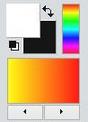 Het principe van kleurselectie is altijd hetzelfde, je klikt met de muis op een kleur. Met de linkermuisknop om de voorgrondkleur te wijzigen of met de rechtermuisknop om de achtergrondkleur te wijzigen. Je kunt ook met de muis op de vierkante vakjes  klikken om het Windows kleuren klikken om het Windows kleuren selectie scherm weer te geven waarmee je de RGB en TIH waarden kunt invoeren. Na validatie wordt de kleur van het paneel bijgewerkt. 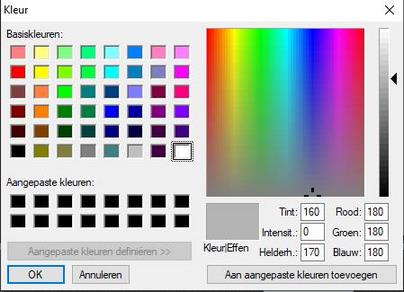 Het Windows kleuren selectie scherm Een kleur kan worden gedefinieerd door componenten - RGB = Rood, Groen en Blauwe componenten - TIH = Tint, intensiteit [Verzadiging] en Helderheid Voor en achtergrondkleur omkeren Als je de voor en achtergrond kleur wilt omwisselen, klik je op het pictogram  [Kleur wisselen], boven in het kleurenpalet [Kleur wisselen], boven in het kleurenpaletHet resetten van de voor en achtergrondkleur Als je de voor en achtergrondkleuren opnieuw wilt instellen, klik je op het standaard kleuren pictogram  boven in het kleurenpalet. PhotoFiltre boven in het kleurenpalet. PhotoFiltre veranderd de voorgrondkleur in zwart en de achtergrondkleur in wit  Door het gereedschap [Pipet] te activeren, kun je de RGB waarden van de kleur zien die in HTML-indeling wordt weergegeven. Door het gereedschap [Pipet] te activeren, kun je de RGB waarden van de kleur zien die in HTML-indeling wordt weergegeven.Een kleur selecteren Sommige opdrachten hebben één of meer kleuren nodig om mee te werken. Dit is het geval bij sommige filters en effecten of andere functies. PhotoFiltre biedt een invoergebied dat bestaat uit een gekleurde rechthoek (die de huidige kleur definieert) en een vinkje Als je met de linkermuisknop in de gekleurde rechthoek klikt, geeft PhotoFiltre het Windows kleur selectie vak weer. Na validatie wordt de kleur bijgewerkt en heeft de rechthoek de nieuwe kleur Als je op het vinkje klikt, biedt PhotoFiltre in de vorm van een raster een lijst met vooraf gedefinieerde kleuren. De eerste kleur in de lijst komt overeen met de voorgrondkleur. Selecteer een kleur in deze lijst om de kleur bij te werken 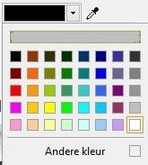 Bovenaan het invoergebied met de gekleurde rechthoek en het vinkje. Daaronder de lijst met vooraf gedefinieerde kleuren en voorgrondkleur |